手把手教你安装 官方 Office 2019 家庭和学生版_利用官方渠道重新安装刚购买电脑时的正版office2019
此方法仅针对通过正式渠道购买的正版电脑(笔记本、台式机),组装机不可以。
目前正版电脑均会预装永久激活的windows10系统以及office2019家庭和学生版套件,版权费用默认添加在电脑购买费用中。
而用户前期可能会因为使用习惯等卸载office2019进而安装office2016甚至2010,并使用盗版激活方式,但是该方法的office软件稳定性差,容易卡死。且明明花钱买了正版,为啥用盗版嘞……
本篇博客旨在利用官方渠道重新安装刚购买电脑时的正版office2019。
步骤
首先登录微软账户:
https://account.microsoft.com/
找到服务和订阅选项

之后在新的页面中会显示已购买的产品为Office家庭和学生版2019,点击右侧安装即可。
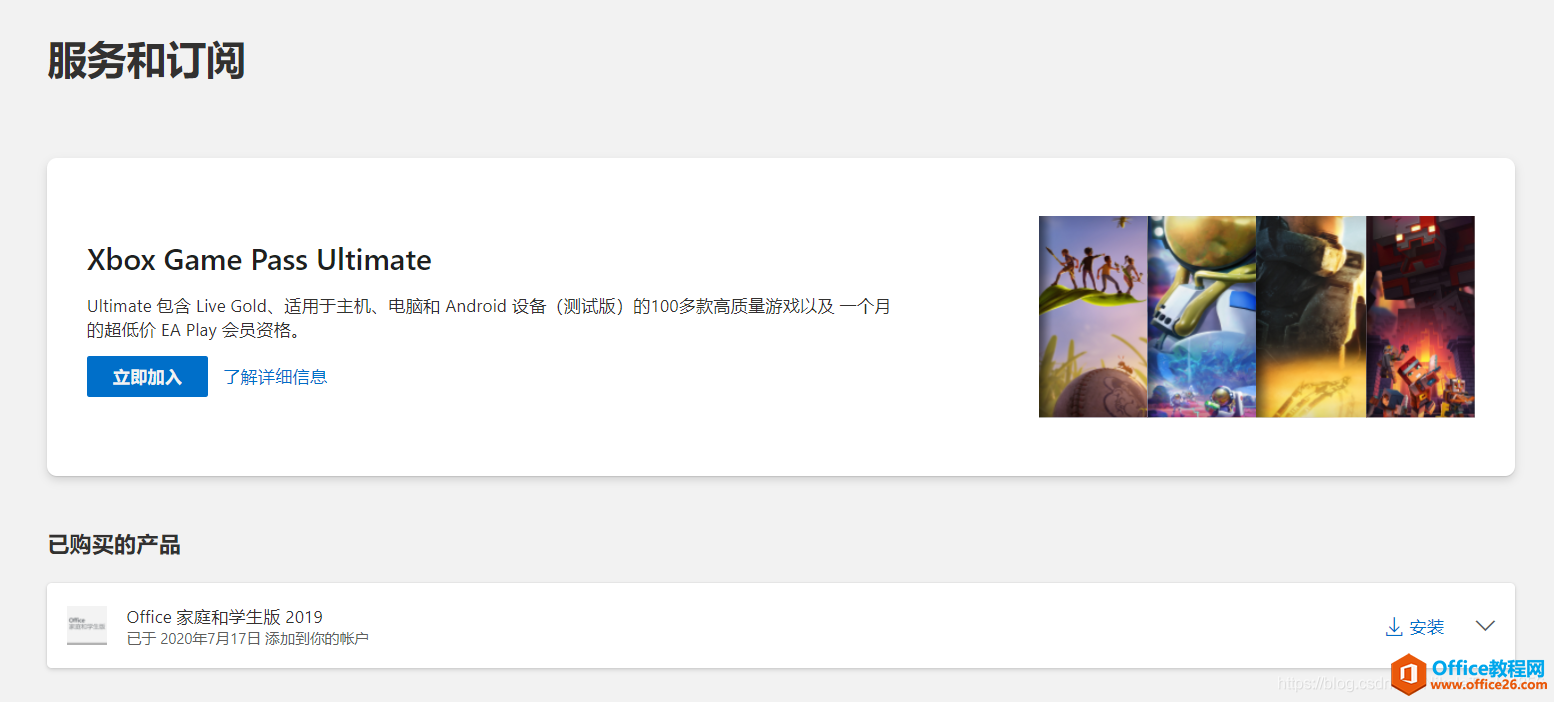
注意
该方法安装的Office版本为永久激活版,同时也是即点即用版本,安装包大小仅为7m多,即引导安装包。
之后再安装过程中,电脑会联网下载安装正版Office,因此必须保证安装过程中不能断电断网。
该方法会将软件安装到C盘,且无法更改,系统盘容量紧张的用户谨慎使用。进入word后正常登录微软账户激活即可,显示为激活的产品且无法更新,office套装包括Word,Excel,PPT,Onenote,足够日常办公使用。

版权声明:
本站所有文章和图片均来自用户分享和网络收集,文章和图片版权归原作者及原出处所有,仅供学习与参考,请勿用于商业用途,如果损害了您的权利,请联系网站客服处理。









